5mm厚スリムケースの背ラベルをL版光沢紙で自作!
投稿日:2015/11/29 更新:2024/12/14 コメント 3件 CD/DVD/BDラベル作成 おススメ, 背ラベル市販品の不満点
空のCDやDVD、はたまたブルーレイディスクなどに付いてくるスリムケース、更には50枚セットなどで売っているほぼ5mm厚のスリムケースの背ラベルってどうしてます?一応、ケースの表側からシールで貼るタイプのものは数社から販売されていて、実際にサンワサプライの LB-INDGK5 を買って使って見たこともありますがイマイチなんですよね。
市販品の不満な点は以下なようなところですね。
- シールの厚みで凸凹した感じになり見栄えが良くない
- 同じ位置に貼らないと並べた時に統一感が得られない
- 専用用紙にまっすぐに印刷できないことがある
L版光沢紙を使用した自作背ラベル
凸凹感は我慢すればいいだけですが3の専用用紙にまっすぐ印刷できないのはほんと致命的でインクとお金の無駄遣いで使えませんよね。そんな不満な点が多いので何とかならないかとネットで調べてもいい方法が見つからなかったので色々と試行錯誤の結果、L版の写真用紙に印刷してケースの裏側から取り付けるといい感じに取り付けられました。まずは完成図から。
一応、横の部分には曲名とかも記載できます。
これのいい点は市販の不満点をすべて解消できます。
- L版光沢紙に印刷するので仕上がりがキレイ
- 印刷したあとにカットするので印刷位置のズレる心配がない
- 背の裏側から固定しているので取付位置がズレない
- ケースの内側から取り付けるのでケースを並べた時の統一感が素晴らしい
また、下図のように矢印の出っ張りと背の部分に間に押し込んだ感じになるので基本的にテープで固定しなくても外れませんが出来が悪いと外れます。ただ、一回取り付けたものを外すと極端に取れやすくなるのでその時はテープ等での固定が必要になります。唯一の不満点は細かい作業を要するので製作に手間と集中力が必要なことですね。
作業手順は以下のような感じで行います。
- Wordなどでラベル作成
- 印刷
- 用紙を折り曲げるための折り目を付ける
- カッティング
- ケースに取り付け
■必要なもの
- カッター
- 定規
- Wordなどのソフトで図形やテキストボックス等を問題なく使えるスキル
- L版光沢紙
- ギターのピックや粘土ヘラなど
- つまようじや竹串など 数本 ※ケースに取り付ける時に使用します
- カッターマット
ラベル作成
サイズは下図のような「15.6 x 118.8 ミリ」ですが、ケースによっては多少異なることもあるかも知れませんのでその場合は修正して下さい。これをベースに自作できる方は自作して下さい。あと、横にある出っ張りは用紙の裏面に折り目を付けるための目印で絶対に必要です。線幅は 0.1 px に設定していますが極力細く設定して下さい。隙間を開けずに配置すればL版用紙に5枚分印刷できますが、
表示倍率を500倍くらいまで上げて作業しないと正確な位置調整は難しかったです。
テンプレートは元々はワード2003 (xxx.doc)で作成していたんですがもう手元に無いのでキングソフト Writer 2013 で作り直しました。
Kingsoftで作成したファイルなので互換性について問題があるかもしれませんが一応各種テンプレートも用意しましたので自作するのが面倒な方などはダウンロードして使って下さい。ただ、正常に表示される保証はありません。
Kingsoft ファイル (*.wps) Microsoft Word 2003 (*.doc) Microsoft Word 2007 / 2010 (*.docx) Illustrator CS6 / CS5 / CS4 (*.ai)
テンプレートの使用について
メディアロゴ以外の図形はすべてグループ化しているので修正する場合はグループ解除をする必要があります。また、テキストボックス内のフォント(Century)を変更するとテキストの表示位置がズレると思うので行間などを修正する必要があります。
下記のリンクをクリックするダウンロードが開始します。
ZIPファイルなので解凍して使用して下さい。
![]() Case_Index_Templete.zip (1.12MB)
Case_Index_Templete.zip (1.12MB)
印刷
L版光沢紙はフジフイルムの「画彩 写真仕上げ 光沢プレミアム WPL50PRM 」を使用したんですが、この用紙は紙厚(0.28 mm)あって厚過ぎず薄過ぎずちょうどいい感じの厚みだと思います。これよりも薄いものだとペラペラ感があって取り付けてもすぐに外れてきました。そんな感じなのでちょうどいいのが無い場合は紙厚が 0.28 mm より厚い用紙の方がいいと思います。
「四辺フチなし」に設定すると設定したサイズより大きく印刷されて用紙が無駄になるのでご注意を。
L版光沢紙 (89 x 127 mm)に印刷します。
オモテのタイトル部分の領域になぜ罫線を引かないのか疑問に感じる方もいるでしょうけど取り付けた時にわずかなズレが生じた場合に罫線があるとそのズレが目立つし、なんと言っても無い方が圧倒的に見栄えが良かったからですね。
あと右の水色のところはメディアの種類によって変更して一目で分かるようにしています。この部分も背の部分だけに設定しても良さそうですがこちらも罫線と同じでズレても分からないようにワザとこんな形にしています。ただ、これらのデザインは好みがあるので自由に設定して下さい。
用紙に折り目を付ける
印刷した枠線の両サイドに数ミリほど出ている10ヶ所の黒い線にカッターの刃を刺して裏まで通します。この作業は裏面に折り目をつける際の目印になります。
目印を付けたら用紙を裏返します。
目印の両サイドを結ぶライン上にピック(固めがおススメ)やヘラ等で折り目を付けます。分かりにくい場合は、一度ペンなどで線を引いてからでも結構ですが、この作業はかなり力を込めてシッカリと折り目を付けます。
折り目を付けるにはカッターで浅くキズを付ける方法もありますが、この方法でやるとハッキリとして折り目が出来てしまいあまり好ましくないのでやらない方がいいと思います。
普通の定規だとズレることがあるので滑り止めが付いている定規があると便利です。因みに筆者はシンワの「アル助ゴム付 300mm」という定規が使ってます。
ちょっと分かりづらいですが折り目を付けるとこんな感じになります。
折り目はオモテ面からも薄っすら分かる程度まで付けます。
折り目を付けたら画像のように軽~く折っておきます。この作業はすべてをカットしてからでもいいんですが繋がった状態でやった方が圧倒的にやりやすいです。尚、拡大してみると分かると思いますがタイトル文字と折り目のラインが重なっていますがこの折り目はあくまでもL版用紙をまっすぐに折るためのきっかけ作りとキツキツに取り付けるための遊びのようなもので最終的な折り目の位置とは異なります。
折り曲げたところがひび割れ(拡大するとわかり易いです)のようになることがありますが、取り付けたら目立たないので気にしなくて結構です。
カッティング
折り目を付けたら外枠の黒い線上をカッターでカットします。この時、横の線はカッターで切ったあとに線の跡が見えなくなるくらい正確にカットします。※画像の用紙には見やすいように敢えて折っていません。
横の線は少し長めに設定しているので実際にケースに合わせて微調整します。
反対側も同じく合わせて調整します。
用紙がジャストフィットするようにカットします。この時、あまりキツ過ぎると中央部分が浮いてしまうのでそうならないようにします。
横幅の調整が終わったらバラバラにカットします。
折れ線で折り曲げて無かったここで軽く曲げます。タイトル文字が中心からズレてますが実際に取り付けると良い感じの位置に収まる筈ですがケースの種類や出来栄えによってはうまくいかないこともあるので実際に取り付けて調整して下さい。
取付
まず矢印の突起部分に引っ掛けてから徐々に矢印の向きに押し込んでいきます。
この時、強引にやるとまるで囲んだところのように折り目が付いてしまうので優しく押し込みますが、
コツとして片側から押し込むのではなく両手で一気に押し込んだ方が変な折れは起きにくいです。
爪楊枝などで縁をゴリゴリとしごいて折り目をキッチリと付けます。この時の爪楊枝の角度によってラベルが外れ易くなったりするみたいなんですが、うまく言葉にできないので何度かチャレンジして体得して下さいw。
完成~。ヽ(´▽`)/
あれだけズレていた感じですが実際に取り付けると良い感じの位置に収まっているのが分かると思います。
これだけでテープで固定しなくてもほとんど落ちませんが、一度取り外したりすると取れやすくなるのでその時はテープで固定します。
また、こんな感じに背ラベルがケースからはみ出してしまった場合も外れやすくなっているのでテープなどで固定するか作り直しですw。
テープを貼る場所はつまようじで折り目を付けたところを押さえると背ラベル部分の裏側に僅かに隙間(赤い矢印)が出来るのでそこにセロテープを貼ると目立たずに固定できます。ただ、爪楊枝で押さえながらの作業なのでちょっと難易度が高いです。または、水色のテープのようにサイド側で固定したり、木工用ボンド、それよりホットボンド(グルーガン)の方がすぐに固定できるのでいいかも…。また、そのほかに何かいいアイデアがありましたらそちらでも結構です。
尚、ケースを立てた時に開け口が市販のDVDとは逆になるので気になる方はタイトル文字を回転させたりして対応して下さい。
すべてのケースでこの背ラベルが使えるかどうかはまったく分かりませんが、やり方さえ分かれば寸法を変えて自作できると思いますので興味がある方はチャレンジして下さい。
作成風景を撮影してみました。



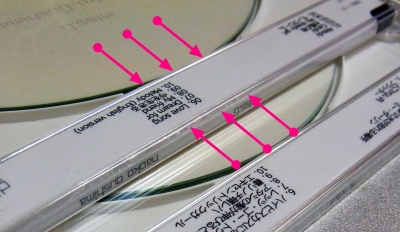
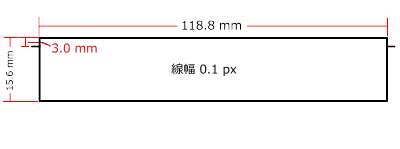
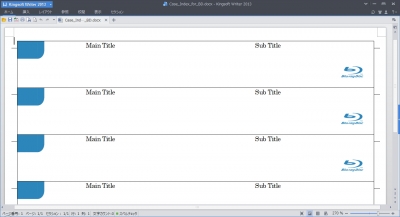


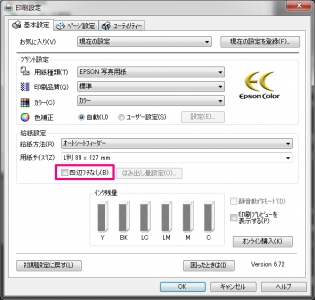


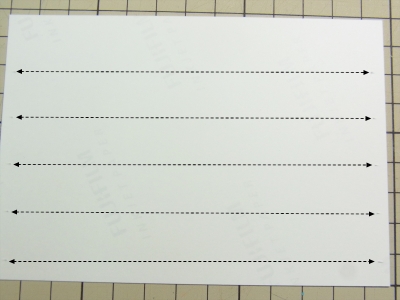




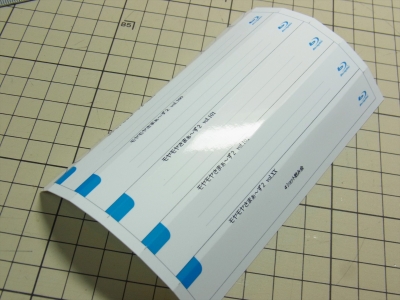
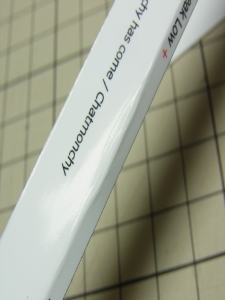


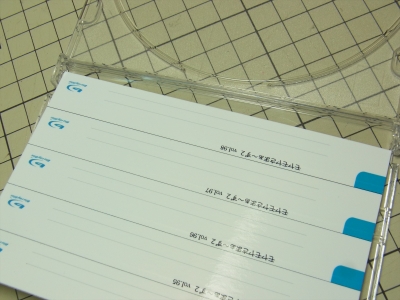
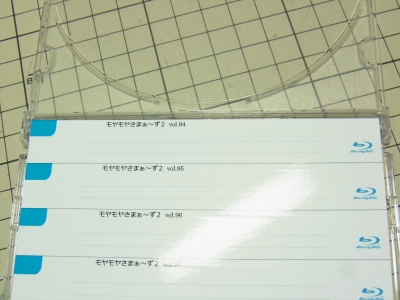

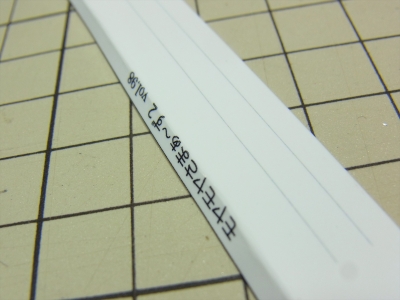










3 件のコメント
同じ方法を考えて作ろうと思い検索致しましたら貴方のHPが見つかりました、素晴らしい出来栄えですね、早速使わせて戴きます。
コメントありがとうございます。
細かい作業が多いので作るのはほんと面倒なんですが
完成してケースを並べた時に感動したので
ぜひ作ってみて下さい。